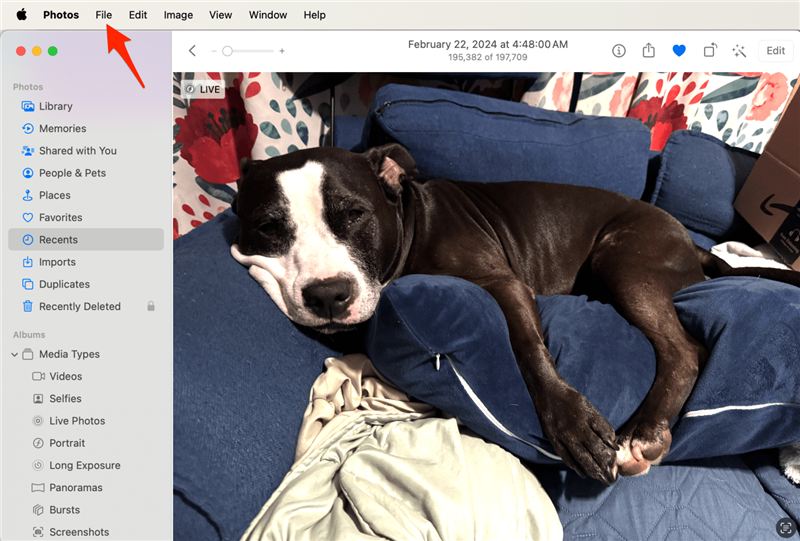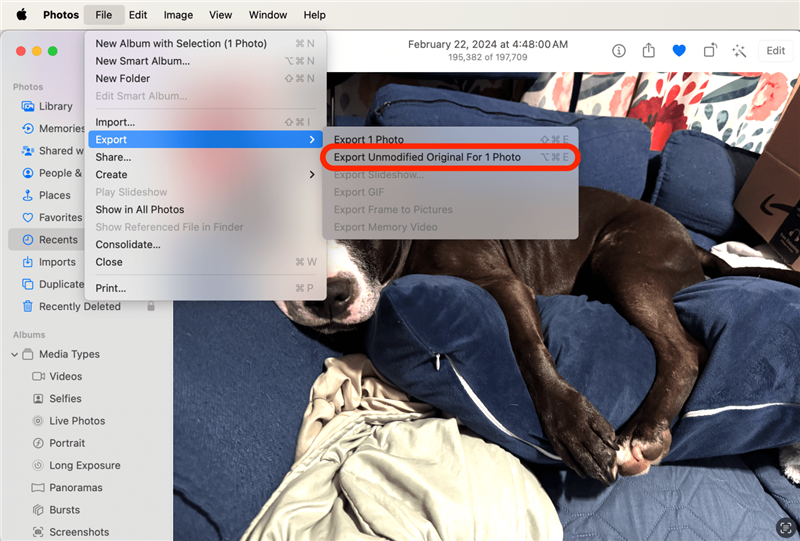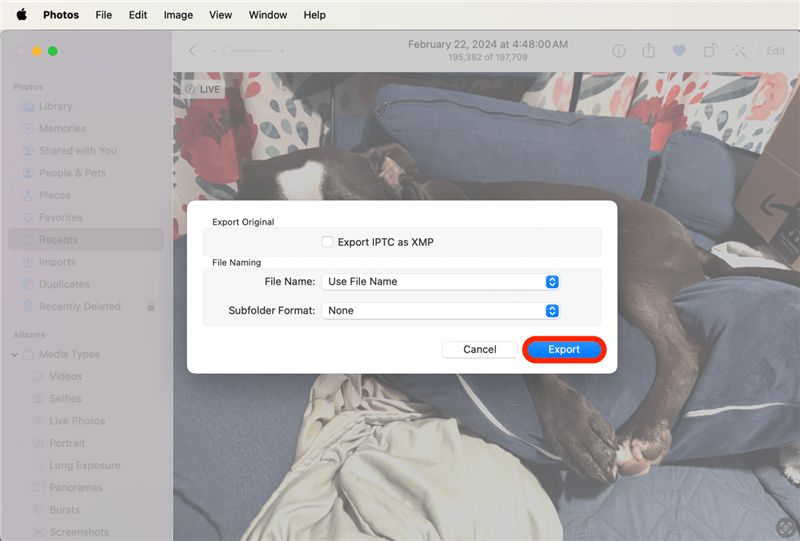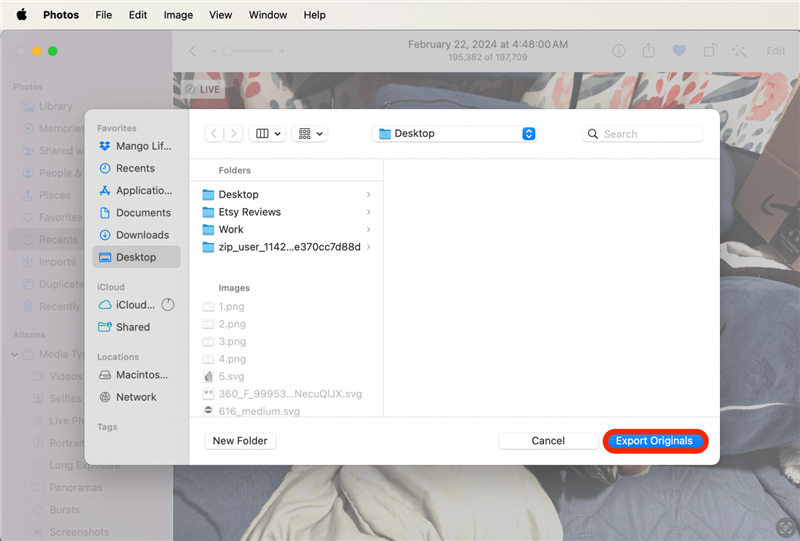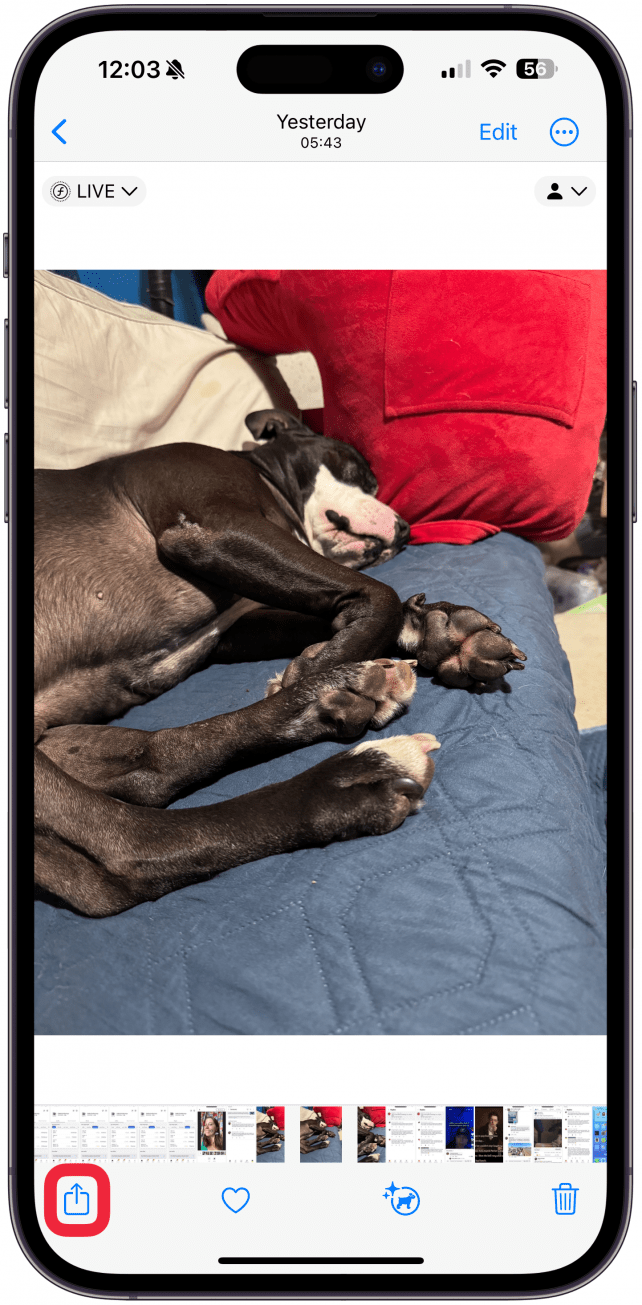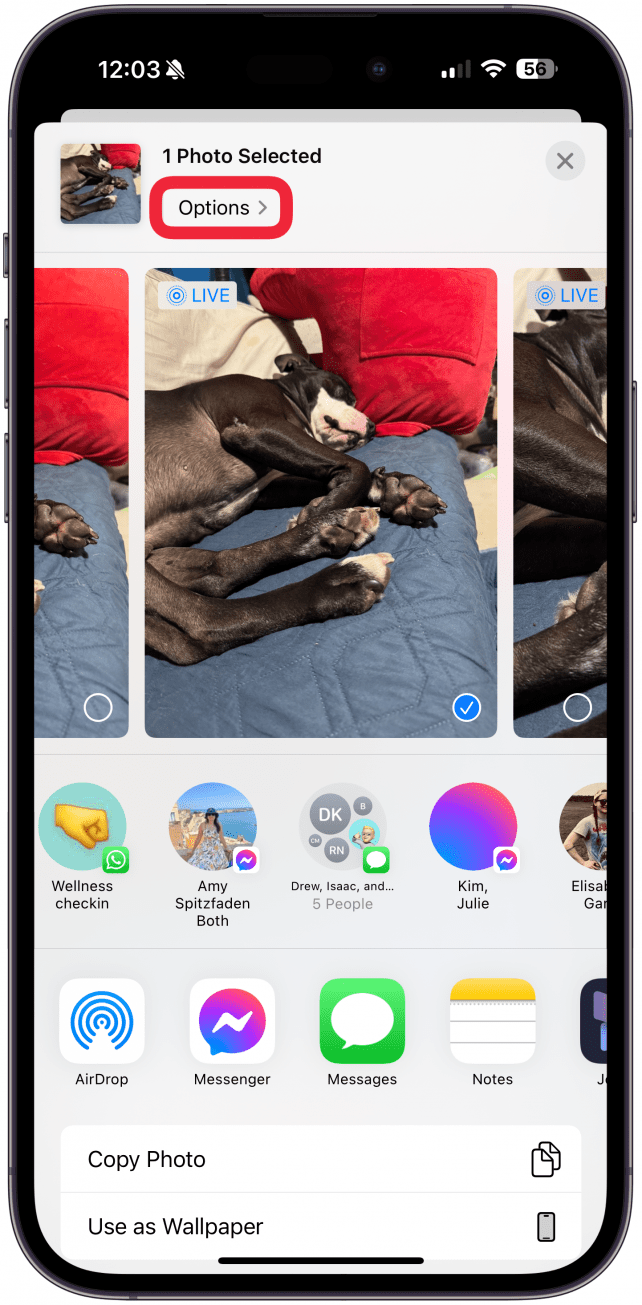Por vezes, quando exporta uma fotografia ou um vídeo da aplicação Fotografias, os metadados não são copiados. Isto significa que a data original da fotografia será substituída pela data em que a exportou. Existe um truque para salvar a data original ao exportar em Macs e iPhones.
Como exportar fotografias originais não modificadas no Mac
Ao exportar fotografias num Mac, existem duas opções. Uma é a exportação normal e a outra é a exportação do original não modificado. Ao selecionar Exportar original não modificado, perderá todas as edições efectuadas na aplicação Fotografias, mas a fotografia manterá todos os metadados, incluindo a data original e o local onde foi tirada. Para o fazer:
- Abra uma fotografia na aplicação Fotos e clique em Arquivo.

- Passe o rato sobre Exportar e seleccione Exportar original não modificado.

- Clique em Exportar.

- Seleccione o local onde pretende guardar as fotografias e clique em Exportar originais.

Agora já sabe a diferença entre Exportar e Exportar original não modificado quando exporta fotografias e vídeos num Mac. Para obter mais dicas para Mac, inscreva-se no nosso boletim informativo gratuitoDica do dia!
 Descubra as funcionalidades ocultas do seu iPhoneObtenha uma dica diária (com capturas de ecrã e instruções claras) para dominar o seu iPhone em apenas um minuto por dia.
Descubra as funcionalidades ocultas do seu iPhoneObtenha uma dica diária (com capturas de ecrã e instruções claras) para dominar o seu iPhone em apenas um minuto por dia.
Como manter a data original nas fotografias do iPhone
Quando partilha fotografias de um iPhone para outro iPhone, os metadados são muitas vezes preservados automaticamente. No entanto, pode certificar-se de que os mantém quando partilha através do AirDrop com outros dispositivos e utilizadores Apple ou se estiver a enviar uma ligação iCloud que possa ser partilhada com utilizadores que não sejam da Apple. Para o fazer:
- Abra uma fotografia na aplicação Fotografias e toque no ícone partilhar.

- Sob o (Número) de fotografias seleccionadas, toque em Opções.

- Alterne Todos os dados das fotos.

Sugestão profissional
Também pode selecionar Ligação iCloud em ENVIAR COMO se pretender que a fotografia seja sempre enviada como uma ligação iCloud. Isto manterá a data original nas fotografias que partilhar com utilizadores Apple e não Apple.
Esperamos que as nossas sugestões o tenham ajudado a exportar o seu conteúdo da forma que pretende. Gosto de manter os metadados, especialmente a data original e o local onde a fotografia ou o vídeo foi tirado. A seguir, saiba [como encontrar todas as fotografias e vídeos tirados num local específico] (https://www.iphonelife.com/content/how-to-find-every-photo-video-location-iphone).
PERGUNTAS FREQUENTES
- Por vezes, quando exporta uma fotografia ou um vídeo da aplicação Fotografias, os metadados não são copiados. Isto significa que a data original da fotografia será substituída pela data em que a exportou. Existe um truque para salvar a data original ao exportar em Macs e iPhones.
- Como exportar fotografias originais não modificadas no Mac